
In diesem Tutorial zeigen wir Ihnen, wie Sie Grafana auf AlmaLinux 8 installieren. Für diejenigen unter Ihnen, die es nicht wussten, Grafana ist die Open-Source-Analyse- und Überwachungslösung für jede Datenbank wie z wie Elasticsearch, Graphite, OpenTSDB, Prometheus und InfluxDB. Die Anwendung bietet ein schönes Dashboard und Metrikanalysen.
Dieser Artikel geht davon aus, dass Sie zumindest über Grundkenntnisse in Linux verfügen, wissen, wie man die Shell verwendet, und vor allem, dass Sie Ihre Website auf Ihrem eigenen VPS hosten. Die Installation ist recht einfach und setzt Sie voraus im Root-Konto ausgeführt werden, wenn nicht, müssen Sie möglicherweise 'sudo hinzufügen ‘ zu den Befehlen, um Root-Rechte zu erhalten. Ich zeige Ihnen Schritt für Schritt die Installation von Grafana Open Source Analytics &Monitoring auf einem AlmaLinux 8. Sie können den gleichen Anweisungen für Rocky Linux folgen.
Voraussetzungen
- Ein Server, auf dem eines der folgenden Betriebssysteme ausgeführt wird:AlmaLinux 8.
- Es wird empfohlen, dass Sie eine neue Betriebssysteminstallation verwenden, um potenziellen Problemen vorzubeugen.
- Ein
non-root sudo useroder Zugriff auf denroot user. Wir empfehlen, alsnon-root sudo userzu agieren , da Sie Ihr System beschädigen können, wenn Sie als Root nicht aufpassen.
Grafana auf Almalinux 8 installieren
Schritt 1. Beginnen wir zunächst damit, sicherzustellen, dass Ihr System auf dem neuesten Stand ist.
sudo dnf update sudo dnf install epel-release
Schritt 2. Installation von Grafana auf AlmaLinux 8.
Jetzt fügen wir das Grafana-RPM-Repository zu Ihrem System hinzu:
sudo tee /etc/yum.repos.d/grafana.repo<<EOF [grafana] name=grafana baseurl=https://packages.grafana.com/oss/rpm repo_gpgcheck=1 enabled=1 gpgcheck=1 gpgkey=https://packages.grafana.com/gpg.key sslverify=1 sslcacert=/etc/pki/tls/certs/ca-bundle.crt EOF
Wenn das Repository für Grafana hinzugefügt wurde, kann Grafana einfach installiert werden, indem die folgenden Befehle ausgeführt werden:
sudo dnf update sudo dnf install grafana
Führen Sie die folgenden Befehle aus, um den Grafana-Server zu starten, zu stoppen, neu zu starten, den Status zu überprüfen oder ihm die Ausführung beim Systemstart zu ermöglichen:
sudo systemctl start grafana-server sudo systemctl enable grafana-server
Schritt 3. Firewall konfigurieren.
Konfigurieren Sie FirewallD so, dass externe Computer auf Grafana zugreifen können:
sudo firewall-cmd --add-port=3000/tcp --permanent sudo firewall-cmd --reload
Schritt 4. Zugriff auf die Grafana-Webschnittstelle.
Öffnen Sie nach erfolgreicher Installation nun Ihren bevorzugten Browser und navigieren Sie zu http://your-domain.com:3000 und führen Sie die erforderlichen Schritte aus, um die Installation abzuschließen. Verwenden Sie die Anmeldedaten admin für Benutzername und Passwort.
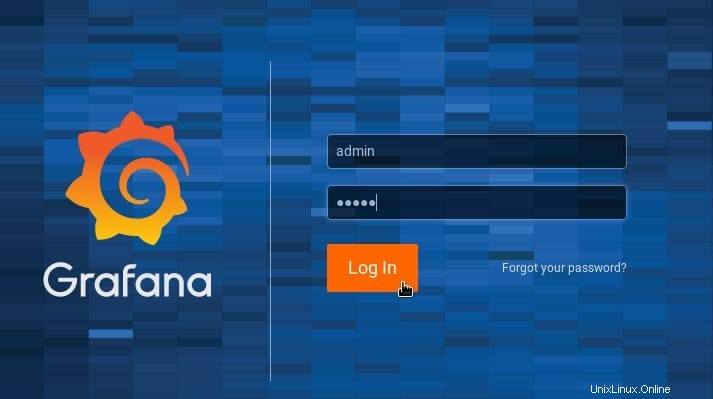
Herzlichen Glückwunsch! Sie haben Grafana erfolgreich installiert. Vielen Dank, dass Sie dieses Tutorial zur Installation von Grafana-Open-Source-Dashboard-Überwachungstools auf Ihrem AlmaLinux 8-System verwendet haben. Für zusätzliche Hilfe oder nützliche Informationen empfehlen wir Ihnen, die offizielle Grafana-Website.